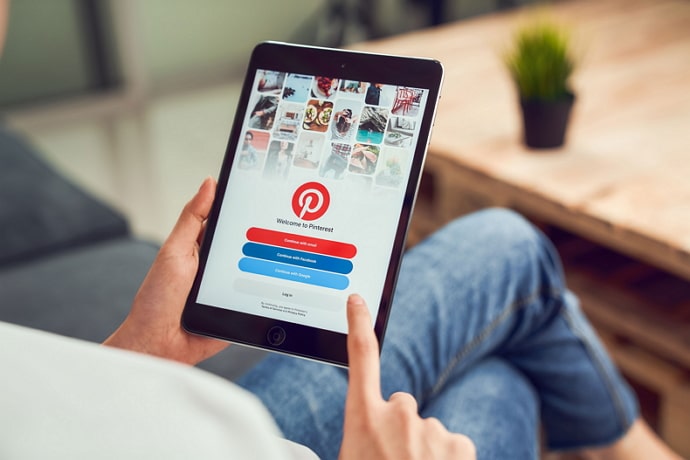Pinterest బోర్డు నుండి అన్ని చిత్రాలను డౌన్లోడ్ చేయడం ఎలా
Pinterest 2010లో ప్రారంభించబడింది మరియు అప్పటి నుండి చాలా ముందుకు వచ్చింది. Instagram మరియు Snapchat వంటి బలమైన పోటీదారులతో కూడా, ఈ సోషల్ మీడియా ప్లాట్ఫారమ్ దాని స్వంత ఆస్తిని కలిగి ఉంది. ఇక్కడ, మీరు DIY హోమ్ డెకర్ నుండి పాతకాలపు పెయింటింగ్ల వరకు మరియు మధ్యలో ఉన్న ప్రతిదాని యొక్క చిత్రాలను కనుగొనవచ్చు.
అయితే, ఈ ప్లాట్ఫారమ్లో కొంచెం సమస్య ఉంది; మీరు మీ ఆసక్తుల మొత్తం ప్యాలెట్ని ఒకేసారి డౌన్లోడ్ చేయలేకపోతే ఈ గొప్ప ఫోటోల ప్రయోజనం ఏమిటి? మనమందరం అందమైన సౌందర్య చిత్రాలను చూసి ఆనందిస్తున్నప్పటికీ, వాటిని మన పరికరాలలో సేవ్ చేయలేకపోతే అది మనకు పెద్దగా చేయదు.
నేటి బ్లాగ్లో, Pinterest నుండి పెద్దమొత్తంలో చిత్రాలను డౌన్లోడ్ చేయడంలో మీకు సహాయం చేయడానికి మేము మీకు అన్ని విధాలుగా సహాయం చేస్తాము.
తర్వాత బ్లాగ్లో, మీరు మీ స్మార్ట్ఫోన్లో కూడా అదే చేయగలరా అని కూడా మేము చర్చిస్తాము. చివరగా, Pinterest నుండి మీ స్మార్ట్ఫోన్కు ఒకే చిత్రాన్ని ఎలా డౌన్లోడ్ చేయాలో మేము మీకు చెప్తాము.
Pinterest బోర్డు నుండి అన్ని చిత్రాలను డౌన్లోడ్ చేయడం ఎలా
మొదట ప్రారంభ ప్రశ్నకు వెళ్దాం: మీరు Pinterest బోర్డు నుండి అన్ని చిత్రాలను ఎలా డౌన్లోడ్ చేస్తారు?
మీరు Pinterestలోని బోర్డు నుండి 10-20 చిత్రాలను డౌన్లోడ్ చేయాలనుకుంటే, మీరు దీన్ని సులభంగా మాన్యువల్గా చేయవచ్చు. అయితే, మీరు మొత్తం ప్యాలెట్ను డౌన్లోడ్ చేయవలసి వస్తే, ఉదాహరణకు, 100 నుండి 150 ఫోటోల వరకు, అప్పుడు మొత్తం ప్రక్రియ సుదీర్ఘంగా మరియు అలసిపోతుంది.
చిత్రాలను పెద్దమొత్తంలో డౌన్లోడ్ చేయడానికి Pinterest ఇంకా ఏ ఎంపికను విడుదల చేయలేదు. అయితే, వినియోగదారులకు అలాంటి ఎంపిక అవసరం లేదని దీని అర్థం కాదు, అవునా? కాబట్టి, మీకు సహాయం చేయడానికి, మేము మీ ల్యాప్టాప్/కంప్యూటర్లో Pinterest కోల్లెజ్లను డౌన్లోడ్ చేయడానికి ఖచ్చితంగా ప్రయత్నించాల్సిన కొన్ని పొడిగింపుల (Chrome పొడిగింపు మరియు మూడవ పక్షం యాప్) గురించి మాట్లాడబోతున్నాము!
1. డౌన్ ఆల్బమ్
Facebook, Instagram, Tumblr మరియు Pinterest వంటి ప్రముఖ సోషల్ మీడియా ప్లాట్ఫారమ్ల నుండి చిత్రాలను డౌన్లోడ్ చేయడానికి ఉపయోగించే అత్యంత ప్రజాదరణ పొందిన Chrome పొడిగింపు డౌన్ఆల్బమ్తో మొదట ప్రారంభిద్దాం.
చిత్రాలను డౌన్లోడ్ చేయడంతో పాటు, డౌన్ఆల్బమ్ మీ Pinterest బోర్డ్ నుండి యానిమేటెడ్ GIFలను డౌన్లోడ్ చేయడంలో మరియు రహస్య బోర్డు నుండి చిత్రాలను డౌన్లోడ్ చేయడంలో కూడా మీకు సహాయపడుతుంది. ఆకట్టుకునేలా ఉంది, కాదా?
కాబట్టి, మీరు Pinterest కోసం ఈ సాధనాన్ని ఉపయోగించాలనుకుంటే, మీరు చేయాల్సిందల్లా Google Chrome నుండి డౌన్ఆల్బమ్ పొడిగింపును డౌన్లోడ్ చేసుకోండి మరియు దిగువ ఇచ్చిన దశల వారీ సూచనలను అనుసరించండి:
- Google Chromeలో మీ Pinterest ఖాతాకు లాగిన్ చేయండి.
- మీరు చిత్రాలను డౌన్లోడ్ చేయాలనుకుంటున్న బోర్డ్ను కనుగొన్న తర్వాత, డౌన్ఆల్బమ్ చిహ్నాన్ని క్లిక్ చేయండి.
- మీరు చిహ్నంపై క్లిక్ చేసినప్పుడు, పాప్అప్ మెను కనిపిస్తుంది. ఎంపికను క్లిక్ చేయండి సాధారణ ఆ జాబితా నుండి (మీరు ఎన్ని ఫోటోలు మరియు వీడియోలను డౌన్లోడ్ చేయాలనుకుంటున్నారో లెక్కించబడుతుంది).
- ఇమేజ్లు మరియు GIFల థంబ్నెయిల్లతో కొత్త ట్యాబ్ తెరవబడుతుంది. షార్ట్కట్ కీ ctrl + S నొక్కండి.
- ఒక విండో తెరవబడుతుంది సేవ్ మీ స్క్రీన్పై పేరు. ఈ విండో నుండి, మీ ల్యాప్టాప్/కంప్యూటర్లో సేవ్ చేసిన ఫోల్డర్ను ఎంచుకోండి. మీరు HTML ఫైల్లో సేవ్ చేసే అన్ని చిత్రాలు మరియు GIFలు ఇప్పుడు ఈ ఫోల్డర్లో నిల్వ చేయబడతాయి.
నీవు ఇక్కడ ఉన్నావు! ఇప్పుడు మీరు మాన్యువల్గా చేయడం గురించి చింతించాల్సిన అవసరం లేకుండా మీకు కావలసినన్ని Pinterest చిత్రాలను డౌన్లోడ్ చేసుకోవచ్చు.
2.WFDownloader
ఇప్పుడు, మేము WFDownloader అనే మూడవ పార్టీ అప్లికేషన్ గురించి మాట్లాడబోతున్నాము. ఈ యాప్ యొక్క ప్రధాన ఆకర్షణ ఏమిటంటే, మీరు ఫోటోలు మరియు వీడియోలతో పాటు, మీరు మొత్తం వినియోగదారు ప్రొఫైల్లను కూడా డౌన్లోడ్ చేసుకోవచ్చు.
WFDownloaderని ఉపయోగిస్తున్నప్పుడు గుర్తుంచుకోవాల్సిన విషయం ఏమిటంటే, ఈ అప్లికేషన్ను ఉపయోగించి చిత్రాలను బల్క్లో డౌన్లోడ్ చేసే ప్రక్రియ కొంచెం పొడవుగా ఉంటుంది. అయితే, మీరు చేయాల్సిందల్లా వేచి ఉండండి; యాప్ చాలా పనిని స్వయంగా చేస్తుంది.
మీరు మొదటి సారి WFDownloaderని ఉపయోగిస్తుంటే, Pinterest నుండి చిత్రాలను డౌన్లోడ్ చేయడానికి ఈ దశలను అనుసరించండి:
- మీ ల్యాప్టాప్/కంప్యూటర్లో మీ Pinterest ఖాతాకు లాగిన్ చేయండి. ఇప్పుడు, మీరు ఫోటోలు/వీడియోలను పెద్దమొత్తంలో డౌన్లోడ్ చేయాలనుకుంటున్న ప్రొఫైల్ లేదా ప్యానెల్ను తెరవండి.
- Google Chrome చిరునామా బార్ నుండి (లేదా మీరు ఉపయోగిస్తున్న వెబ్ బ్రౌజర్ ఏదైనా), ఈ పేజీ కోసం URLని కాపీ చేయండి.
- WFDownloader యాప్ను తెరవండి. మీరు చివరి దశలో కాపీ చేసిన లింక్ ఇప్పటికే ఇక్కడ అతికించబడిందని మీరు గమనించవచ్చు. మీరు ఇప్పుడు చేయాల్సిందల్లా మీరు ఫోటోలు/వీడియోలను సేవ్ చేయాలనుకుంటున్న ఫోల్డర్ను ఎంచుకోవడం.
- ఫోల్డర్ని ఎంచుకున్న తర్వాత, "పై క్లిక్ చేయండి నిర్ధారించండి ”, ఇది లింక్ కోసం వెతకడం ప్రారంభిస్తుంది. (మీకు సందేశం వస్తే విఫలం. దీనికి లాగిన్ అవసరం. దయచేసి మీ బ్రౌజర్ నుండి కుక్కీలను దిగుమతి చేయండి మీరు మీ బ్రౌజర్ నుండి కుక్కీలను దిగుమతి చేసుకోవాలి.)
- ఆ తర్వాత, లింక్ కోసం శోధన కొనసాగుతుంది. మీరు లింక్ కోసం వెతకడం పూర్తయిన తర్వాత, క్లిక్ చేయండి నిర్ధారించండి . మీరు అలా చేసినప్పుడు, మీ పరికరంలో డౌన్లోడ్ చేయబడిన మరొక సెట్ లింక్లు సృష్టించబడతాయి.
- ఇప్పుడు, మీరు చేయాల్సిందల్లా క్లిక్ చేయండి ప్రారంభం, ఇది మీ అన్ని ఫోటోలు/వీడియోలను డౌన్లోడ్ చేయడం ప్రారంభిస్తుంది. ఇప్పుడు, వేచి ఉండటమే మిగిలి ఉంది.
త్వరలో, మీ అన్ని ఫోటోలు మరియు వీడియోలు మీ పరికరానికి డౌన్లోడ్ చేయబడతాయి.
మీరు Pinterest బోర్డు నుండి మీ ఫోన్కి అన్ని చిత్రాలను డౌన్లోడ్ చేయగలరా?
మీ ల్యాప్టాప్/కంప్యూటర్లో మీ Pinterest బోర్డ్ నుండి చిత్రాలను బల్క్లో ఎలా డౌన్లోడ్ చేయాలో ఇప్పుడు మేము మీకు చెప్పాము, మీరు మీ ఫోన్లో కూడా అదే చేయగలరా అని మీరు ఆశ్చర్యపోవచ్చు. సరే, ఇది సాధ్యం కాదని మీకు తెలియజేయడానికి చింతిస్తున్నాము.
మీకు ఇప్పటికే తెలిసినట్లుగా, ప్లాట్ఫారమ్ నుండి చిత్రాలను పెద్దమొత్తంలో డౌన్లోడ్ చేయడానికి Pinterest దాని వినియోగదారులను అందించదు. కాబట్టి, అవి థర్డ్-పార్టీ టూల్స్ మరియు యాడ్-ఆన్లను ఉపయోగించి PC / ల్యాప్టాప్కి మాత్రమే డౌన్లోడ్ చేయబడతాయి. మరియు ఈ సాధనాలు PCలో అమలు చేయడం చాలా సులభం అయితే, వాటిని మీ స్మార్ట్ఫోన్లో ఉపయోగించడానికి ప్రయత్నించడం విలువ కంటే ఎక్కువ ఇబ్బందిని కలిగిస్తుంది.